Désactiver la restauration système
La restauration système a l’avantage de remettre votre système à l’état antérieur de votre configuration actuelle par l’intermédiaire d’un point de restauration. Ce point de restauration correspond en théorie à un moment où votre système fonctionnait “correctement”.
Mais son inconvénient majeur est que tous les malwares présents sur le système au moment de la création du point de restauration seront alors inclus dans ce point de restauration.
D’autre part, compte tenu que le dossier contenant les points de restauration est interdit en écriture (sauf au système), les logiciels antivirus ne peuvent que constater les infections sans supprimer les fichiers infectés.
Que faire ?
La meilleure solution consiste à désactiver cette restauration, ce qui aura comme conséquence :
– la suppression totale de tous les points de restauration et des infections qui pourraient être présentes.
– un gain de temps lors du scan de l’antivirus.
– être certain que les malwares ne reviendront plus par la restauration système.
Pour désactiver cette restauration, faites un clic droit sur l’icône de votre Poste de travail, cliquez sur Propriétés et choisissez l’onglet Restauration Système.
Cochez ensuite la case Désactivez la Restauration du système puis cliquez sur le bouton Appliquer.
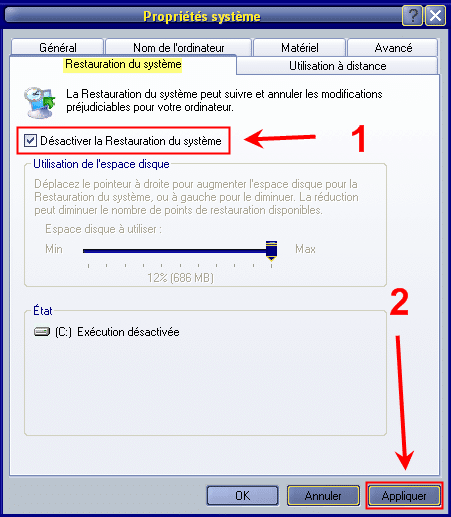
Désactiver la restauration système
Laissez travailler votre système, il est possible que le sablier dure quelques minutes pour supprimer les points de restauration. Une fois cette action terminée, fermez la fenêtre et passons à l’étape suivante.
Dernière mise à jour le 17 mars 2019
